Win10에 연결된 블루투스 헤드셋에서 소리가 나지 않습니다. Win10에 연결된 블루투스 헤드셋에서 소리가 간헐적으로 발생합니다. 어떻게 해결하나요?
- PHPz앞으로
- 2023-07-07 23:17:215064검색
현재 많은 소비자가 블루투스 헤드셋을 사용하여 컴퓨터에 연결하는 것이 매우 편리하고 빠릅니다. 그러나 최근 일부 사용자는 블루투스 헤드셋을 Win10 컴퓨터에 연결한 후 간헐적으로 소리가 나는 문제를 해결해야 합니다. 아래 편집기는 Win10에 연결된 Bluetooth 헤드셋의 간헐적인 소리를 수정하는 방법을 알려줍니다.
Win10에 연결된 블루투스 헤드셋의 간헐적인 소리를 해결하는 방법은 무엇입니까?
1. Wi-Fi에 연결되면 오른쪽 하단에 있는 Wi-Fi 로고를 마우스 오른쪽 버튼으로 클릭하고 '네트워크 및 인터넷 설정 열기'를 선택하세요.
2. '네트워크 연결 설정 변경'에서 '전원 어댑터 변경' 옵션을 선택하세요.
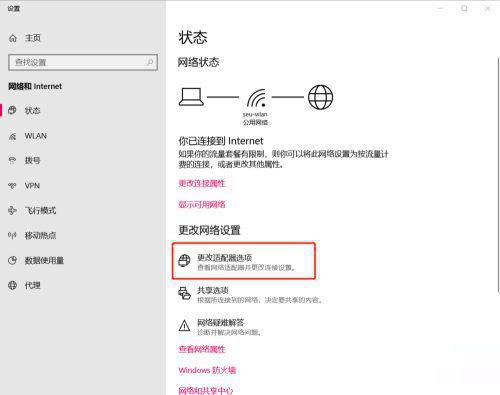
3. 현재 연결된 WLAN을 마우스 오른쪽 버튼으로 클릭하고

4. 구성으로 이동하여

5. 오른쪽의 "3. 기본 5GHz 대역"을 선택하여 명확하게

위 내용은 Win10에 연결된 블루투스 헤드셋에서 소리가 나지 않습니다. Win10에 연결된 블루투스 헤드셋에서 소리가 간헐적으로 발생합니다. 어떻게 해결하나요?의 상세 내용입니다. 자세한 내용은 PHP 중국어 웹사이트의 기타 관련 기사를 참조하세요!
성명:
이 기사는 windows7en.com에서 복제됩니다. 침해가 있는 경우 admin@php.cn으로 문의하시기 바랍니다. 삭제
이전 기사:Win10 Yisheng 도구 사용 튜토리얼다음 기사:Win10 Yisheng 도구 사용 튜토리얼

